会声会影怎么调整素材淡出的速度
本集以会声会影怎样调整素材淡出的速度为例,讲解如何调整默认的速度,使其符合自己的需求。这个主要有以下3种方法。
一、用预览屏幕下方的暂停区间来调整

图1:属性中设置的淡出
1、 适用对象:这种方法适用于使用了选项—属性中淡出的素材;

图2:调整素材单数速度的设置
2、 使用方法:移动预览屏幕下方的右侧滑块,滑块右侧的黑色区间就是淡出的时间段,如果要快速则将滑块向右侧滑动;如果需要慢速,则将滑块向左侧滑动。
此外调整整个素材的速度的可以参考:会声会影x8怎样调整素材运动的速度
二、调整淡化的时间段
1、 适用对象:使用“交叉淡化”转场的素材

图3:调整使用淡化转场素材的速度
2、 使用方法:调整转场的区间,如果需要快速则将区间的数值调小;如果需要慢速则将区间的数值调大。
三、使用自定义动作
1、 适用对象:使用了自定义动作的素材
2、 使用方法:
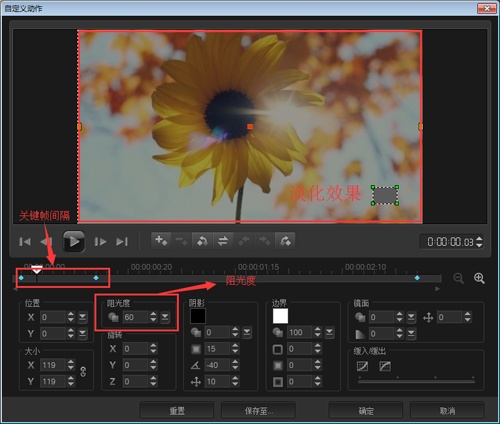
图4:使用自定义调整素材淡化速度
1) 右击鼠标,选择“自定义动作”,在弹出的对话框中,在阻光度不变的情况下,将关键帧之间的间隔调小,这样淡出的速度就会变快;如果将关键帧之间的间隔调大,则速度会变的缓慢。
2) 在关键帧之间的区间不变的情况下,可以调整阻光度的区间,一样的区间有100~0和50~0的速度自然不同,前者要快,后者要慢。具体的数值,大家可以根据自己视频的情况来定。
赞 (0)

